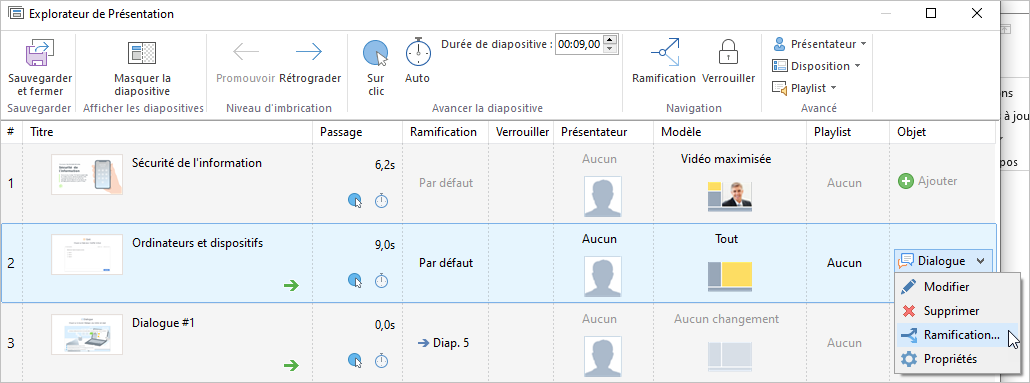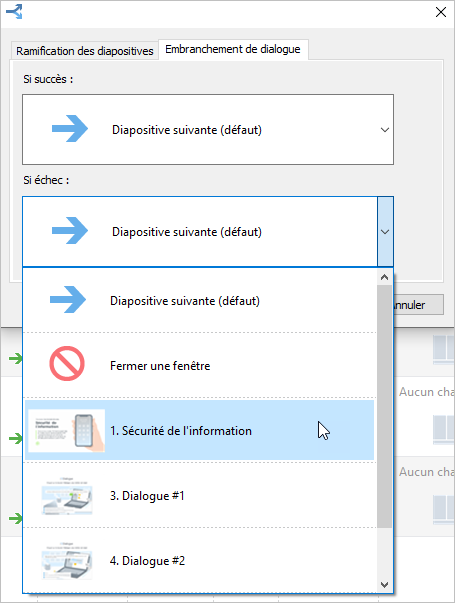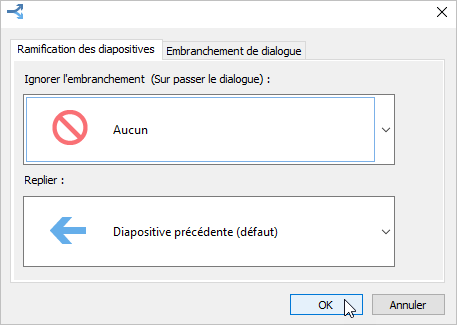Envoyez un apprenant vers une diapositive particulière en fonction des résultats de sa simulation. Par exemple, dirigez un utilisateur vers une diapositive contenant des informations utiles s'il échoue à la simulation.
- Cliquez sur le bouton Propriétés des diapositives dans la barre d'outils d’iSpring Suite.
- Sélectionnez une ou plusieurs diapositives avec des simulations. Pour sélectionner plusieurs diapositives, maintenez la touche CTRL ou SHIFT enfoncée et cliquez sur les diapositives souhaitées.
- Cliquez sur le bouton Ramification dans la barre d'outils. Cette méthode vous permet de configurer la ramification pour une ou plusieurs simulations.
La deuxième façon de configurer une simulation consiste à ouvrir le menu Dialogue et à sélectionner Ramification. Cette méthode fonctionne si vous n'avez sélectionné qu'une seule simulation. - Dans la fenêtre ouverte, sélectionnez l'onglet Embranchement de la simulation. Ici, vous pouvez sélectionner ce qui se passera lorsqu'un apprenant réussit ou échoue la simulation.
Actions possibles :
• Diapositive suivante (par défaut)
• Fermer la fenêtre
• Une des diapositives de la présentation
Pour enregistrer les modifications, cliquez sur ОК. - Cliquez sur Sauvegarder et fermer dans la barre d'outils.
Activez une option permettant de sauter la simulation ou, au contraire, interdisez le saut de la simulation.
- Ouvrez l'onglet Ramification des diapositives.
- Spécifiez les actions pour le bouton Ignorer l'embranchement (Sur passer sautée).
Pour permettre aux utilisateurs de sauter la simulation, sélectionnez :
• La diapositive suivante (par défaut)
• Une des diapositives de la présentation
Pour interdire aux utilisateurs de sauter la simulation, sélectionnez Aucun. - Enfin, cliquez sur ОК.